解决电脑无声问题的方法(轻松调出电脑声音,享受高品质音频体验)
电脑作为我们日常生活中必不可少的工具,音频体验对于许多人来说非常重要。然而,有时候我们会遇到电脑没有声音的问题,这给我们的音频体验带来了困扰。本文将介绍一些简单而有效的方法,帮助您解决电脑无声问题,重新享受高品质音频体验。
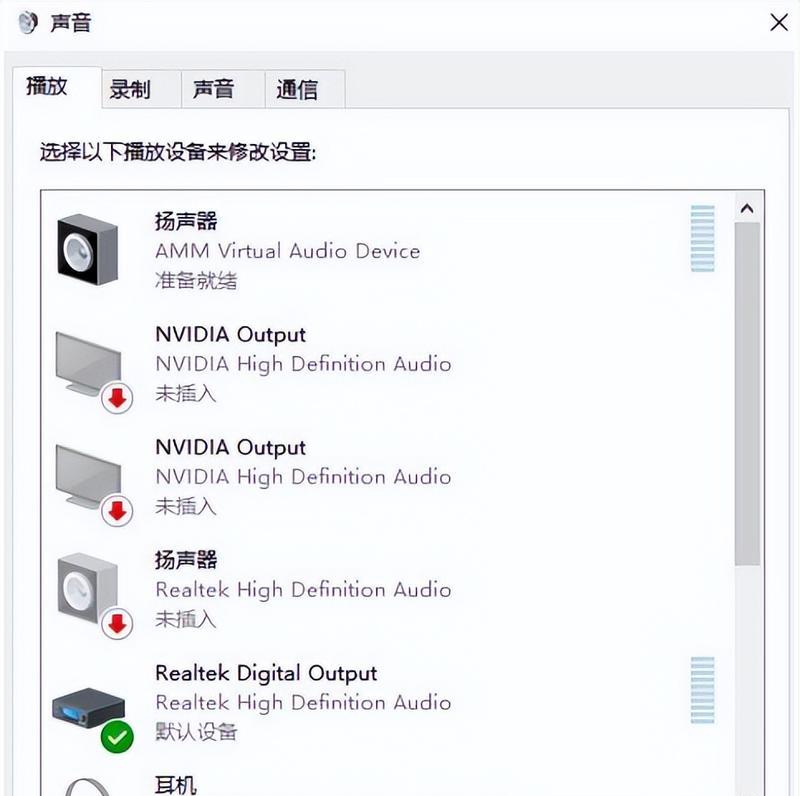
检查音量设置
我们需要检查电脑的音量设置。点击任务栏上的音量图标,在弹出的音量控制窗口中确保音量没有被静音,同时确保主音量滑块处于合适的位置。
检查扬声器连接
如果您使用外部扬声器,确保扬声器与电脑正确连接。检查扬声器的电源是否打开,音频线是否插入正确的插孔。

更新驱动程序
有时候,电脑的声卡驱动程序可能过期或损坏,导致无声问题。打开设备管理器,找到声音、视频和游戏控制器类别下的声卡驱动程序,右键点击并选择更新驱动程序。
检查默认音频设备
确保电脑当前使用的默认音频设备是正确的。右键点击任务栏上的音量图标,选择“声音设置”,在“输出”选项卡中选择正确的音频设备。
检查音频线路连接
如果您使用耳机,检查耳机线是否插入正确的插孔。如果使用HDMI连接,确保HDMI线连接到正确的端口,并将电视或音响系统设置为输入源。
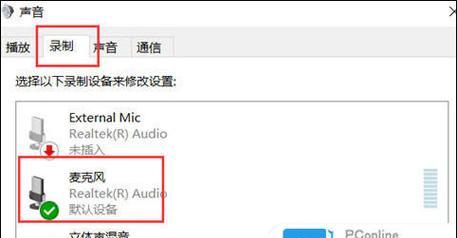
启用/禁用音频设备
如果您有多个音频设备,有时候电脑可能会选择错误的设备作为默认设备。在设备管理器中找到声音、视频和游戏控制器类别下的声卡驱动程序,右键点击选择启用或禁用。
检查静音模式
有些电脑会有专门的静音按钮或开关,确保这些按钮或开关没有被打开,导致声音无法输出。
重启电脑
有时候,电脑的音频驱动程序可能出现问题,只需简单地重新启动电脑即可解决无声问题。
运行故障排除工具
一些操作系统自带故障排除工具可以帮助您检测和解决音频问题。打开控制面板,找到“系统和安全”下的“故障排除”选项,选择“音频播放问题”并按照指示操作。
检查软件设置
某些应用程序或媒体播放器可能有独立的音频设置。检查相应的应用程序或媒体播放器的设置,确保音量没有被静音或调低。
卸载并重新安装声卡驱动程序
如果更新驱动程序没有解决问题,尝试卸载声卡驱动程序并重新安装。打开设备管理器,找到声音、视频和游戏控制器类别下的声卡驱动程序,右键点击选择卸载。然后重启电脑,让操作系统重新安装驱动程序。
检查硬件故障
如果以上方法都没有解决无声问题,有可能是硬件故障引起的。在这种情况下,您可以联系售后服务或专业技术人员进行进一步的诊断和修复。
查找在线资源
互联网上有许多针对特定品牌和型号电脑无声问题的解决方案。您可以搜索相关品牌和型号的电脑无声问题,并参考他人的解决方案。
寻求专业帮助
如果您对电脑硬件或软件不太了解,或者以上方法无法解决问题,最好寻求专业技术人员的帮助。他们有丰富的经验和专业知识,可以更准确地诊断和解决无声问题。
通过检查音量设置、扬声器连接、驱动程序、默认音频设备等方法,大部分电脑无声问题都可以轻松解决。但如果问题仍然存在,可以尝试其他方法,或者寻求专业帮助。无论是在工作还是娱乐中,享受高品质音频体验是非常重要的,希望本文提供的方法能够帮助读者解决电脑无声问题,重新感受到优质音频带来的愉悦。
- 解决电脑获取硬盘驱动错误的方法(排除硬盘驱动错误的有效措施)
- 解决电脑开机提示错误无限重启问题的方法(无限重启问题的原因与解决方案)
- 电脑常弹出程序错误,怎么解决?(解决电脑程序错误,让电脑更稳定运行)
- 电脑SSH登录密码错误的解决方法(遇到密码错误时该怎么办,密码重置和保护的关键步骤)
- 解决CNC电脑连线纸带错误的方法(纸带错误的原因及解决方案)
- 简易操作!一键U盘装系统教程(以一键U盘装系统制作教程为主题,轻松搞定系统安装)
- 电脑提示连接重置密码错误的解决方法(解决电脑连接重置密码错误的有效措施)
- 电脑照片显示棱角操作错误的问题及解决方法(探索为何电脑照片显示棱角?如何解决显示棱角的问题?)
- 使用U大师U启动盘安装系统的详细教程(U启动盘安装系统方法及注意事项)
- 解决笔记本无法打开WiFi的问题(修复笔记本WiFi故障的有效方法)
- 如何安装镜像系统的详细教程(一步一步教你轻松安装镜像系统)
- 揭秘惠普暗影精灵4主机的内部构造(探索暗影精灵4主机的内在世界,解密其高性能与卓越设计)
- 深入了解Win7安装教程(以深度技术为基础,详解Win7安装步骤及常见问题解决方法)
- 电脑连接蓝牙耳机密码错误的解决方法(忘记蓝牙耳机连接密码怎么办?)
- 电脑错误c0000034的解决方法(详细讲解电脑错误c0000034的原因及修复方案)
- 解决苹果电脑无法重置密码错误的方法(遇到密码问题?这里有助你解决的方法!)